Tabloya naverokê
Çewtiya Nivîsandina Dîska Steam Çi Dike?
Çewtiya Nivîsandina Dîska Steam pirsgirêkek hevpar e ku bikarhênerên Steam pê re rû bi rû dimînin. Ev xeletî çêdibe dema ku Steam nikaribe pelan li cîhê destnîşankirî li ser dîska bikarhêner hilîne.
Peyama xeletiyê bi gelemperî dibêje ku "Di dema nûvekirina [navê lîstikê] de xeletiyek derket (çewtiya nivîsandina dîskê)." Sedemên Çewtiya Nivîsandina Dîska Steam dibe ku ev bin:
- Cihê Dîskê Kêmasî : Ger cîhê dîska weya hişk biqede, dibe ku Steam nikaribe pelan binivîsîne. Ev pirsgirêkek hevpar e ji bo bikarhênerên ku gelek lîstikên wan li ser komputerên wan hatine saz kirin, ji ber ku lîstik cîhê girîng li ser dîska hişk digirin.
- Pelên lîstikê yên xerabûyî : Ger pelên lîstikê xera bûne, dibe ku Steam nekare lîstikê nûve bike an xilas bike. Ev dikare ji ber sedemên cihêreng, wek qutbûna elektrîkê di dema nûvekirinê de, êrîşek virusê, an pirsgirêkek pelên sazkirinê yên lîstikê de çêbibe.
- Pirsgirêkên Destûran : Dibe ku Steam destûr nede pelan li cîhê destnîşankirî li ser dîska xwe binivîsin. Ev dibe ku heke we gihandina hin deverên dîska weya hişk sînordar kiribe an mîhengên ewlehiya komputera we zêde bin.
14 Rêbazên Hêsan Ji Bo Rastkirina Çewtiya Nivîsandina Dîska Steam
Gelek hene rêbazên rastkirina vê xeletiyê, li jêr hatine rêz kirin:
Steam ji nû ve bidin destpêkirin
Steam bigire û dûv re wê ji nû ve bidin destpêkirin. Carinan, dibe ku Steam bi pirsgirêkek demkî re rû bi rû bimîne ku bi ji nû ve destpêkirina wê were çareser kirinbername. Ev rêbazek hêsan e ku meriv biceribîne û dibe ku ji bo we bixebite. Ji bo ji nû ve destpêkirina Steam gavên jêrîn bişopînin:
Gavê 1: Serlêdana Steam-ê bidin destpêkirin an jî bi Taskbar vekin
Gavê 2: Li ser jorîn stûna rastê, bitikîne Steam; menuya daketî dê nîşan bide
Gava 3: Bikirtînin Derketin
Gava 4: Bala xwe bidinê talîmatên paşîn an agahdarîyên zêde û wan bipejirînin
Gavê 5: Gava ku hûn ji Steam derketin, sepanê ji nû ve bidin destpêkirin

PC-ya xwe ji nû ve bidin destpêkirin
Heke girtina Steam û ji nû ve destpêkirina Steam pirsgirêkê çareser neke, ji nû ve destpêkirina kompîturê dibe ku ew bi bidawîkirina pêvajoyên xebitandinê yên ku dibe sedema nakokiyan bi Steam re çareser bike. Ji bo ku PC-ya xwe ji nû ve bidin destpêkirin gavên li jêr bikin:
Gavê 1: Bişkoja Destpêkê bikirtînin an jî bişkojka Windows li ser klavyeya xwe bikirtînin da ku menuya Destpêkê vekin.
Gavê 2: Li ser bişkoka Hêz ya ku li quncika çepê ya jêrîn a menuya Destpêkê ye bikirtînin >> Bikirtînin Ji nû ve bidin destpêkirin .
Gavê 3: Li bendê bin ku PC-ya we biqede û ji nû ve dest pê bike.
Alternatîf, hûn dikarin pêl bikin. Ctrl + Alt + Bişkojkên li ser klavyeya xwe jêbirin û dûv re li îkona hêzê li quncika rastê ya jêrîn bikirtînin û li ser ji nû ve destpêkirinê bikirtînin.

Parastina Nivîsandinê Ji Drive Rake
Vebijêrk-Tenê Xwendin Rake
Parastina Nivîsandinê rê nade ku komputerek guhertinan bike an pelan li peldankek taybetî an hilanînê zêde bikesazî. Ger peldanka Steam wekî tenê-xwendewarî hate danîn, wê hingê tevahiya pelrêça ji guherandinê tê parastin. Ji bo rastkirina vê, herin taybetmendiyên peldanka Steam-ê û piştrast bikin ku vebijarka tenê-xwendin nehatiye hilbijartin. Van gavan bişopînin:
Gavek 1: Li peldanka Steam ku di pelrêça wê de ye rast-klîk bikin >> Hilbijêre Taybetmendî

Gavê 2: Li ser tabela Giştî >> Bikirtînin Taybetmendî
Gavê 3: Piştrast bikin ku taybetmendiya tenê-xwendewarî nehatibe hilbijartin

Gav 4: Bikirtînin OK da ku hemî guhertinan hilînin
Steam-ê wekî Rêvebir bimeşînin
Li ser îkona Steam-ê rast-klîk bikin û "Rûn wekî rêveber" hilbijêrin. Ev ê destûrên pêwîst bide Steam ku pelan li dîska weya hişk binivîse. Ji bo vê yekê, gavên we ev in:
Gavek 1: Kurtebirra sepanê li ser sermaseya xwe bibînin
Gava 2: Li ser rast-klîk bikin kurtebir >> Taybetmendî ji pelika daketî hilbijêrin
Gavek 3: Di pencereya Taybetmendiyan de, biçin tabloya Lihevhatî
Gav 4: Di binê Mîhengan de, qutiya bi nîşankirî Vê bernameyê wekî rêveber bimeşîne

Gavê 5: Bikirtînin Sepandin ji bo tomarkirina guhertinan >> Hilbijêre OK ji bo girtina pencereyê
Pelên xerabûyî jê bibe
Heke Steam di dema dakêşana lîstikê de rastî xeletiyekê hat, dibe ku ew pelek zirarê çêbike ku bibe sedema Steam. xeletiya nivîsandina dîskê. Bervê yekê çareser bikin, van gavan bişopînin:
Gavek 1: Biçe peldanka sereke ya Steam >> steamapps veke
Gavê 2: Li pelek bi heman navî ya lîstika ku hûn hewl didin bilîzin lê bi mezinahiya pelê 0KB bigerin
Gavek 3: Wê jêbibe û biceribîne lîstikê dakêşîne an ji nû ve bide destpêkirin.

Têkûpêkiya Pelên Lîstikê kontrol bike
Here taybetmendiyên lîstikê yên di nav xwe de Pirtûkxaneya Steam, li tabloya Pelên Herêmî bigerin, û Verastkirina Yekbûna Pelên Lîstikê hilbijêrin. Ev ê hemî pelên lîstikê ji bo pirsgirêkan kontrol bike û pelên wenda an xerabûyî dakêşîne.

Kacheya Daxistinê paqij bike
Ev ê pelên demkî yên ku Steam li ser hişka we hilaniye rake. ajotin. Ev dikare bibe alîkar ku cîhê li ser dîska xwe azad bike û pirsgirêkên ku dibe ku ji ber pelên xerabûyî derketine çareser bike. Pêngavên jêrîn bişopînin:
Gavê 1: Biçe Steam >> Mîhengên >> Daxistin
Gavek 2: Hêveke ku Cache Daxistinê Paqij bike >> Bitikîne OK .

Lîstikê li ser Dîska Xwe Biguhezînin Cihekî Din
Bikarhêner dikarin ji ber sedemên cihêreng hilbijêrin ku lîstikên Steam biguhezînin ajokerek din. Dîsa jî, du ji yên herî berbelav ev in: [1] Kapasîteya hilanînê ya ajoka ku Steam lê hatiye sazkirin têrê nake, dibe sedema kêmbûna cîhê belaş; û [2] ji bo baştirkirina performansa lîstikê, bikarhêner dikarin tercîh bikin ku lîstikên xwe yên Steam veguherînin ajokerek Dewleta Solid (SSD),ku demên barkirinê zûtir û leza giştî ya pêşkeftî pêşkêşî dike. Ji bo ku lîstikê veguhezînin cîhek din, van gavan bişopînin:
Gavê 1: Lîstika hilbijartî ya di pirtûkxaneya Steam de rast-klîk bikin >> Hilbijêre Taybetmendî
Gava 2: Biçe ser Pelên Herêmî tabela >> Bikirtînin Peldanka Sazkirinê Biguhezînin
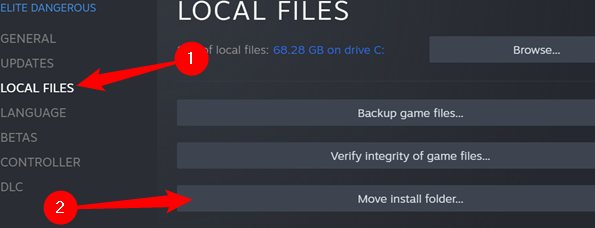
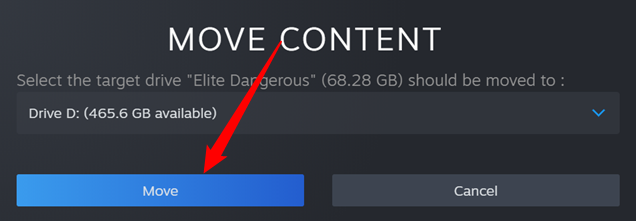
Ev ê cîhê pelên lîstikê li ser dîska we biguhezîne, ku dikare bibe alîkar ku hûn pirsgirêkên destûr an cîhê dîskê çareser bikin.
Dîskê ji bo Çewtiyan kontrol bikin
Carinan, ev pêvajo dikare deverên xelet ên li ser dîska hişk bibîne û pergala xebitandinê rê bide ku wan di pêşerojê de derbas bike. Ger pirsgirêk berdewam bike an xirab bibe, dibe ku hewce be ku dîska hişk biguhezîne. Ji bo ku ajoka xwe ji bo xeletiyan kontrol bikin, van gavan bişopînin:
Gavê 1: Bişkoja Destpêkê bikirtînin û Komputera min >> Li ser ajokera ku hûn dixwazin kontrol bikin rast-klîk bikin
Gavê 2: Hilbijêre Taybetmendî >> Amûr
Gavê 3: Di bin Kontrolkirina Çewtiyê de, bişkoka Kontrol bike bikirtînin.

Heke hûn dixwazin ji bo xeletiyan kontrolkirina dîska hişk temam bikin, herduyan hilbijêrin vebijarkên di pencereya dîska kontrolê ya pop-up de ku xuya dibe, dûv re bişkojka Destpêk bikirtînin da ku pêvajo dest pê bike. Heke pelên ajokerê vekirî bin, dibe ku peyamek ku dibêje Windows nikare dîskê bi kar bîne. xûyabûn. Di vê rewşê de, bikirtînin Kontrola dîskê Bername pişkov. Dê kompîtur ji nû ve dest pê bike û berî ku Windows were destpêkirin dîskê kontrol bike.
Firewallê neçalak bike
Eger bi vemirandina dîwarê agir bi demkî pirsgirêk çareser bibe, tê pêşniyar kirin ku îstîsnayek li dîwarê dîwarê Windowsê zêde bikin. Van gavan bişopînin:
Gavek 1: Li Panela Kontrolê bigerin û li Pergal û Ewlekariyê >> Windows Defender Firewall bigerin.

Gava 2: Vebijêrk hilbijêre Windows Defender Firewall-ê veke an veke

Gavê 3: Di pencereya nû de, bizivirîne ji Windows Firewallê (ne tê pêşniyarkirin) ji bo torên taybet û giştî.

Gavê 4: Bitikîne OK ji bo tomarkirina guhertinan. Ji kerema xwe bala xwe bidin ku ev nayê pêşniyar kirin, ji ber ku ew ê we
r komputerê li hember xetereyên ewlehiyê xeternak bihêle.
Kuşterê Steam-ê di Moda Offline de bixebitînin
Moda Offline taybetmendiyek e Steam ku dihêle bikarhêner bêyî girêdanek înternetê ya çalak lîstikan bilîzin. Di Moda Offline de, Steam ne hewce ye ku her gava ku hûn lîstikek dest pê dikin ji nû ve bi Torgiloka Steam-ê ve were girêdan, ku destûrê dide ezmûnek lîstika nehêl a bêkêmasî. Ev jî dikare ji bo çareserkirina pirsgirêkên pêwendiya weya înternetê ya ku dibe sedema xeletiyê çareser bike. Ji bo kirina vê yekê,
Gavê 1: Biçe Steam >> Biçe Offline
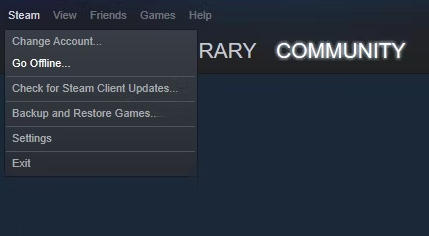
Steam ji nû ve saz bike
Ger yek ji rêbazên jorîn nexebite, rakirin û ji nû ve sazkirina Steam dibe ku pirsgirêk çareser bike. Ev ê hemî pelên ku bi Steam-ê re têkildar in jê rakedîska te û sazkirina bernameyek nû bide te.
Ji bo rakirina Steamê,
Gavek 1: Li ser Windows , biçin Mîhengan >> Serlêdan
Gavê 2: Li ser sepanan & taybetmendiyên >> Steam hilbijêrin û bikirtînin Rakirin

Ji bo ku Steam ji nû ve saz bikin,
Gav 1: Biçe //store.steampowered.com/ >> Bikirtînin Saz bikin Steam

Gavê 2: Ev ê ji we bixwaze ku hûn SteamSetup.exe an steam.dmg dakêşin
Gav 3: Piştî ku dakêşandin qediya, li ser pelê bikirtînin da ku sepana Setup Steam dest pê bikin >> Bişkojka NextStep 4: Piştî ku serîlêdan bi tevahî hate saz kirin, bikirtînin Biqedînin
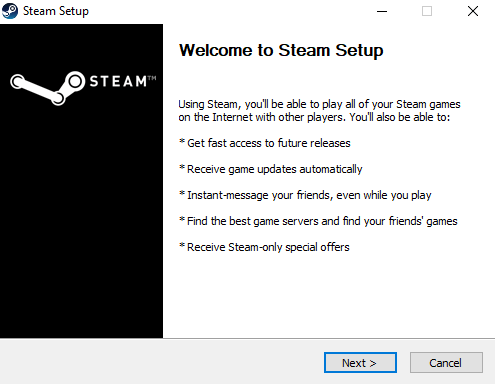
Ji bo Alîkariyê Têkilî Bi Steam Bikin
Tîma piştgiriya teknîkî ya Steam dikare ji we re bibe alîkar ku hûn ji bo pirsgirêka xweya taybetî çareserî bibînin; ew dikarin di pêvajoyê de rêberiya we bikin. Wekî din, hûn dikarin ji foruma Civaka Steam li alîkariyê bigerin.
Çewtiya Nivîsandina Dîska Steam-ê çareser bikin û dîsa ji lîstikê kêf bikin
Di encamê de, Çewtiya Nivîsandina Dîska Steam pirsgirêkek hevpar e ku bikarhênerên Steam pê re rû bi rû dimînin. Girîng e ku bala xwe bidinê ku çareseriya Çewtiya Nivîsandina Dîska Steam dikare li gorî sedema taybetî ya xeletiyê cûda bibe. Rêbazên li jor çareseriyên gelemperî ne ku ji bo gelek bikarhêneran xebitîne, û şopandina wan dihêle hûn zû xeletiyên Nivîsandina Dîskê Steam rast bikin û ji ezmûnek lîstikek bêkêmasî sûd werbigirin.
Pirsên Pir Pir Di derbarê Steam deÇewtiya Nivîsandina Dîskê
Çewtiya Nivîsandina Dîskê li ser Steam-ê Çi ye?
Dîskek xeletiyek li ser Steam-ê dinivîse nîşan dide ku pelên lîstikê li ser dîska we nayê nivîsandin. Heke peldanka sazkirinê ya lîstikê an naveroka wê xera bibe an jî dîska weya hişk di nivîsandina daneyan de dijwar be ev dibe. Ev pirsgirêka hevpar û giran dikare rê li ber lîstina lîstikên li ser Steam-ê bigire.
Ez çawa dikarim Steam-ê bêyî xeletiyek nivîsandina dîskê dest pê bikim?
Piştrast bikin ku we guhertoya herî dawî ya Steam-ê li ser komputera we hatî saz kirin. Ji bo nûvekirinan malpera fermî kontrol bikin an amûra nûvekirina otomatîkî ya lîstikê bimeşînin. Ger hûn pê ewle bin ku hûn nûve ne, pir caran dikare xeletiyên nivîsandina dîska Steam çareser bike. Ger pirsgirêk berdewam bike, biceribînin ku dîska komputera xwe ji bo pelên xirabûyî an wenda bişopînin. Ger tiştek dît, biceribînin ku pelê tamîr bikin an biguhezînin.
Peldankên Pirtûkxaneya Steam Çi ne?
Peldankên Pirtûkxaneya Steam rêyek e ku hûn lîstikên xwe yên Steam birêxistin bikin. Peldank dikarin sernavên we li gorî celeb, platform, weşanger, an pîvanên din hilînin û rêz bikin. Tewra hûn dikarin ji bo peldankan etîketên xwerû biafirînin. Ev yek hêsantir dike ku hûn zû û bi hêsanî lîstikên taybetî bibînin, ji ber vê yekê hûn neçar in ku gava ku hûn dixwazin tiştek bilîzin di tevahiya pirtûkxaneya xwe de bigerin.
Çima ez nikarim xwe bigihînim Pelên Bernameyê li ser Steam?
Sedema vê pirsgirêkê bi gelemperî bi nebûna destûr di peldanka Pelên Bernameyê de têkildar e. Her hesabê bikarhêner li serWindows destûrên xwe hene, tê vê wateyê ku dibe ku bikarhênerek xwedan pelek an peldankek bi tevahî hebe lê yê din nekare. Steam ji bo sazkirina lîstikan îmtiyazên îdarî bikar tîne, ango pêdiviya wî bi gihîştina tevahî peldanka Pelên Bernameyê heye.

